Heim >System-Tutorial >Windows-Serie >Was soll ich tun, wenn die Win7-Netzwerkfreigabe den Computer der anderen Partei nicht finden kann?
Was soll ich tun, wenn die Win7-Netzwerkfreigabe den Computer der anderen Partei nicht finden kann?
- WBOYWBOYWBOYWBOYWBOYWBOYWBOYWBOYWBOYWBOYWBOYWBOYWBnach vorne
- 2024-02-12 10:33:311377Durchsuche
Der PHP-Editor Xigua hilft Ihnen, das Problem zu lösen, dass die Netzwerkfreigabe unter Win7 den anderen Computer nicht finden kann. Wenn Sie Win7 für die Netzwerkfreigabe verwenden, kann es manchmal vorkommen, dass der Computer der anderen Partei nicht gefunden wird. Dies kann folgende Ursachen haben: falsche Netzwerkeinstellungen, Firewall-Blockierung oder Probleme mit der Freigabeberechtigung. Um dieses Problem zu beheben, können Sie einfache Methoden ausprobieren, z. B. Ihre Netzwerkeinstellungen überprüfen, Ihre Firewall ausschalten oder Freigabeberechtigungen zurücksetzen. Durch diese Schritte sollten Sie in der Lage sein, das Problem zu lösen, dass die Netzwerkfreigabe unter Win7 den Computer der anderen Partei nicht finden und eine reibungslose Dateifreigabe erreichen kann.
Win7-Netzwerkfreigabe kann die Computerlösung der anderen Partei nicht finden:
Methode 1:
1. Klicken Sie mit der rechten Maustaste auf „Dieser Computer“ und wählen Sie „Eigenschaften“.
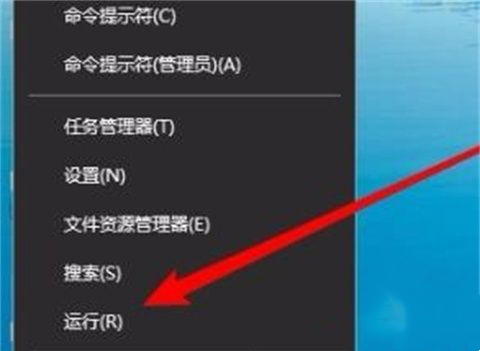
2. Öffnen Sie das „Netzwerk- und Freigabecenter“ und klicken Sie in der linken Spalte auf „Erweiterte Freigabeeinstellungen ändern“.
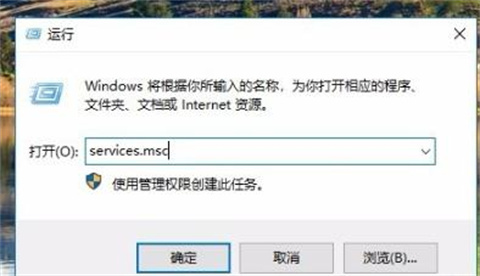
3. Wählen Sie „Netzwerkerkennung aktivieren“ und „Datei sowie Drucken und Teilen aktivieren“.
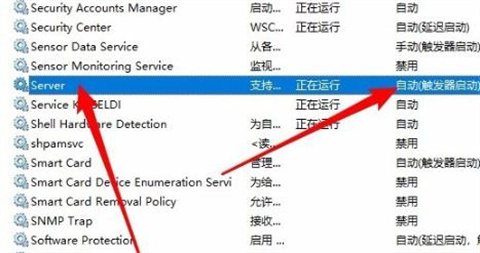
Methode 2:
1. Klicken Sie mit der rechten Maustaste auf die untere linke Ecke und wählen Sie „Ausführen“.
2. Geben Sie „services.msc“ ein und klicken Sie auf „OK“.
3. Suchen Sie den Server im geöffneten Fenster und stellen Sie ihn auf den Starttyp „Automatisch“ ein.
Methode 3:
1. Klicken Sie auf „Start“ → Öffnen Sie „Systemsteuerung“ im Windows-System.
2. Öffnen Sie „Programme und Funktionen“.
3. Klicken Sie links auf „Windows-Funktionen aktivieren oder deaktivieren“.
4. Aktivieren Sie „SMB1.0/CIFS-Dateifreigabeunterstützung“ im Windows-Funktionsfenster und wählen Sie alle Unterspalten darunter aus.
Methode 4:
1. Klicken Sie mit der rechten Maustaste auf die untere linke Ecke und wählen Sie „Ausführen“.
2. Geben Sie „regedit“ ein und klicken Sie auf „OK“.
3. Suchen Sie den Registrierungsschlüssel HKEY_LOCAL_MACHINESYSTEMCurrentControlSetServicesLanmanWorkstationParameters.
4. Erstellen Sie einen neuen Registrierungsschlüsselwert „AllowInsecureGuestAuth“ mit dem Dword-32-Bit-Wert auf der rechten Seite, ändern Sie seine Wertdaten auf 1 und starten Sie neu.
Das obige ist der detaillierte Inhalt vonWas soll ich tun, wenn die Win7-Netzwerkfreigabe den Computer der anderen Partei nicht finden kann?. Für weitere Informationen folgen Sie bitte anderen verwandten Artikeln auf der PHP chinesischen Website!
In Verbindung stehende Artikel
Mehr sehen- Win7 unterstützt bis zu mehrere Generationen von CPUs
- Was soll ich tun, wenn beim Öffnen eines Bilds im Windows 7-System nicht genügend Speicher vorhanden ist?
- Was soll ich tun, wenn die Auflösung von Win7 nicht 1920x1080 beträgt?
- Was soll ich tun, wenn Win7 keine Verbindung zum Internet herstellen kann?
- Wo ist Bluetooth in Win7?

